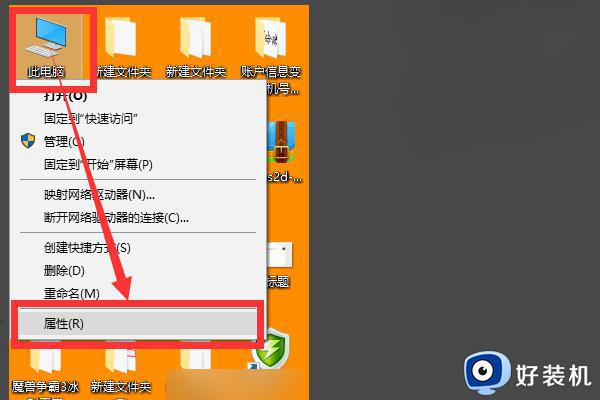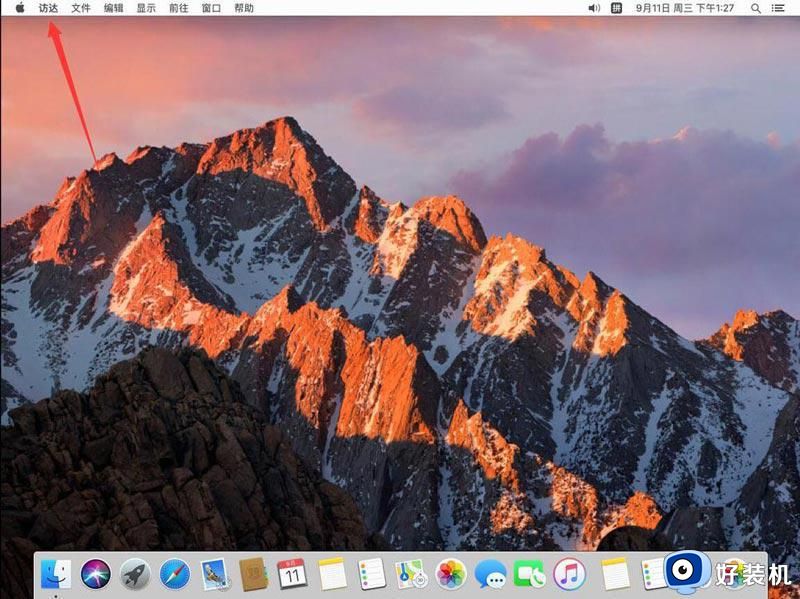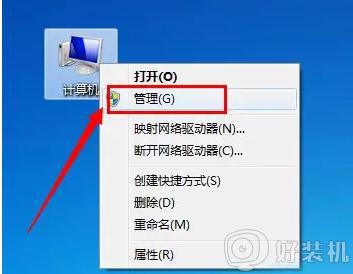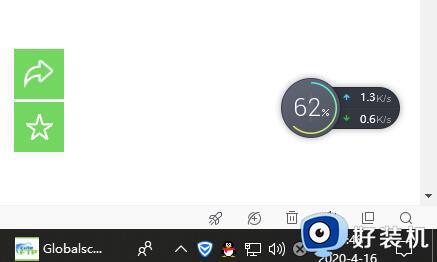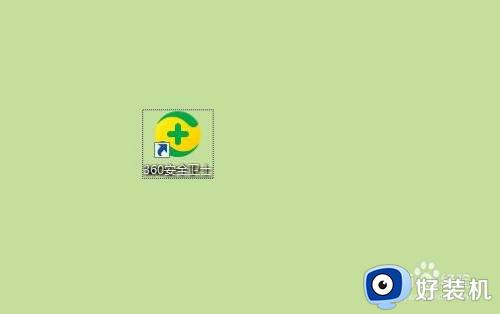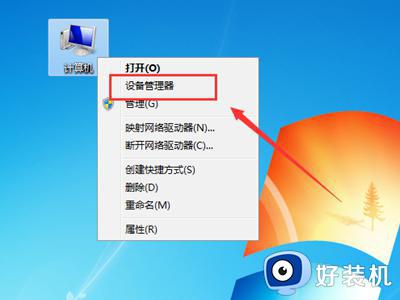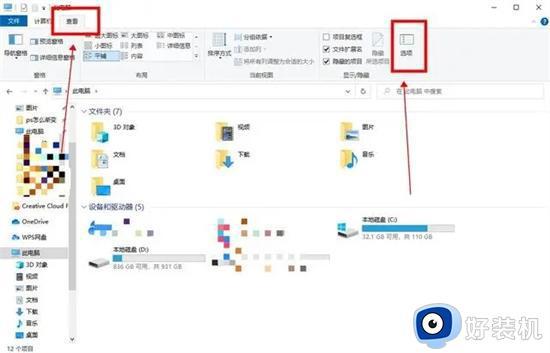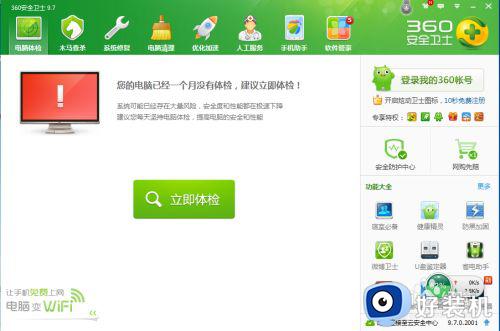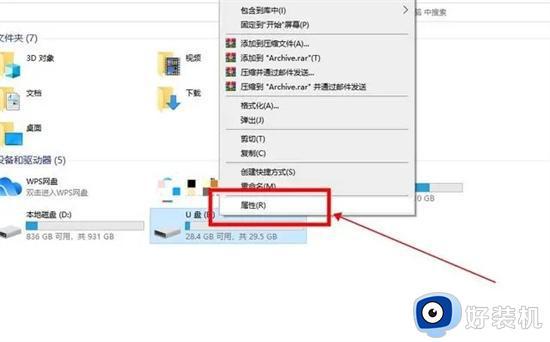u盘插电脑不显示怎么办 u盘插电脑上不显示解决方法
时间:2023-04-12 11:32:42作者:run
近日有用户在使用u盘进行存储文件时,就在将u盘插入电脑之后,却总是没有显示出来,今天小编教大家u盘插电脑不显示怎么办,操作很简单,大家跟着我的方法来操作吧。
解决方法:
1、你的U盘在你的电脑不显示有可能是你的U盘问题,首先检查下你的U盘灯是否正常亮着。

2、如果灯亮着,那么试试换一USB插口,如果还是不行,有可能是你的U盘坏了。

3、把你的U盘插入到电脑,在桌面上右击此电脑,点击管理,如图所示。
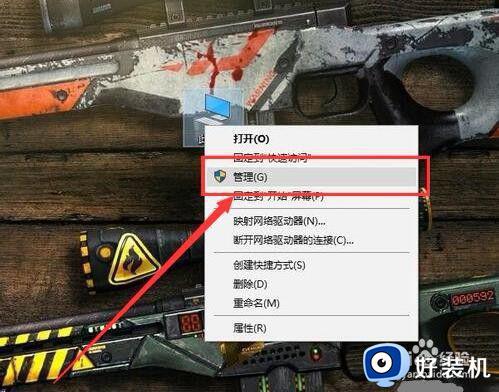
4、然后点击左侧的磁盘管理,如图所示。
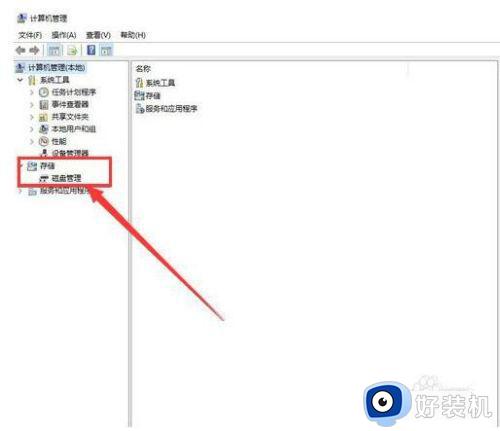
5、接着在无法正常显示的磁盘上右击,然后选择“更改驱动器号和路径”。
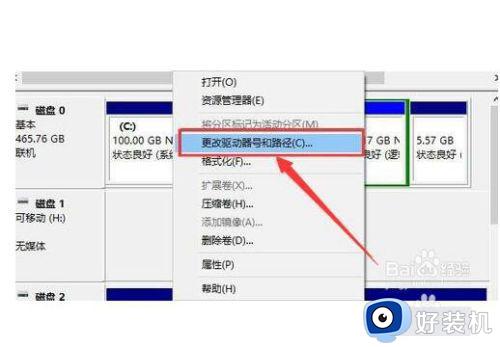
6、接着点击“添加”按钮,然后为当前分区指定一个“盘符”,并点击“确定”按钮。这样你的U盘就可以正常显示了啦。
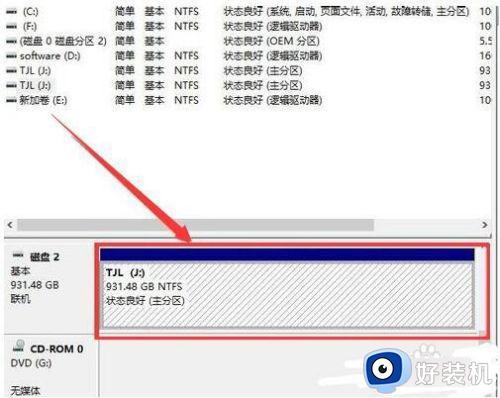
以上就是关于u盘插电脑上不显示解决方法的全部内容,还有不清楚的用户就可以参考一下小编的步骤进行操作,希望能够对大家有所帮助。